Beurer BY99 operation manual

D
CONNECTED
Baby Video Monitor 2 in 1
Gebrauchsanweisung ............ 2
G
Baby video monitor 2-in-1
Instructions for use .............. 22
F
Moniteur de surveillance vidéo
2-en-1
Mode d´emploi ..................... 40
E
Baby Video Monitor 2 en 1
Instrucciones de uso ........... 59
I
Baby Video Monitor 2 in 1
Istruzioni per l’uso ............... 78
BY 99
dual
T
2’si 1 arada görüntülü bebek
monitörü
Kullanım kılavuzu ................. 96
r
Видеоняня 2 в 1
Инструкция по
применению ....................... 114
Q
Monitor wideo dziecka 2 w 1
Instrukcja obsługi .............. 135
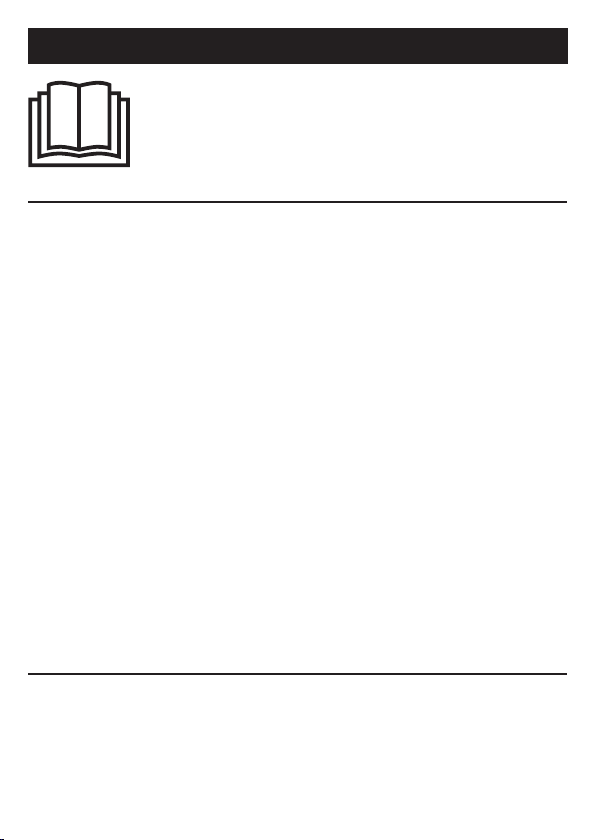
DEUTSCH
Lesen Sie diese Gebrauchsanweisung sorgfältig
durch, bewahren Sie sie für den späteren
Gebrauch auf, machen Sie sie anderen
Benutzern zugänglich und beachten Sie die
Hinweise.
Inhaltsverzeichnis
1. Zum Kennenlernen ........................................ 3
2. Zeichenerklärung .......................................... 4
3. Bestimmungsgemäßer Gebrauch ................ 4
4. Hinweise ......................................................... 4
5. Funktionsweise der App ............................... 6
6. Gerätebeschreibung ..................................... 7
6.1 HD-Kamera „Baby“ ................................... 7
6.2 Elterneinheit „Monitor“ .............................. 8
6.3 Displaybeschreibung ................................ 8
7. Inbetriebnahme mit Elterneinheit ................ 9
7.1 Inbetriebnahme Kamera ........................... 9
7.2 Inbetriebnahme Elterneinheit mit Akku ..... 9
7.3 Inbetriebnahme Elterneinheit mit
Steckernetzteil .......................................... 9
8. Bedienung Elterneinheit ............................... 9
8.1 Infrarot-Nachtlicht ..................................... 9
8.2 Lautstärke einstellen ............................... 10
8.3 Helligkeit einstellen ................................. 10
8.4 Gegensprechfunktion ............................. 10
8.5 Einstellungs-Menü .................................. 10
9. Inbetriebnahme über Smartphone / Tablet 12
9.1 Kamera einrichten mittels Android™-Gerät
12
9.2 Kamera einrichten am iPhone
9.3 Kamera-Einstellungen ............................. 13
9.3.1 Kamera benennen / Menübild
zuweisen ........................................... 13
®
/iPad® ..... 12
9.3.2 Benachrichtigungs-Empfindlichkeit
einstellen ........................................... 13
9.4 Allgemeine Einstellungen ...................... 13
10. Bedienung der Kamera über App ............ 14
10.1 Kamera einschalten .............................. 14
10.2 Weitere Kamera hinzufügen .................. 14
10.3 Eine Kamera entfernen ......................... 14
10.4 Konto-Einstellungen / Abmelden .......... 15
10.5 Infrarot-Nachtsichtfunktion ................... 15
10.6 Funktionen während der Liveübertragung
in der App ............................................... 15
10.6.1 Gegensprechfunktion ....................... 15
10.6.2 Fotofunktion / Video-Speicher-
Funktion ............................................ 15
10.6.3 Schlaflieder ...................................... 16
10.6.4 Temperaturanzeige .......................... 16
10.7 Benutzung der Kamera auf weiteren
Endgeräten ................................16
10.8 Zugri auf Benutzerkonto über Web
Portal (PC) ................................. 16
11. Wissenswertes rund ums Babyphone ..... 16
12. Reinigung und Instandhaltung ................. 17
13. Was tun bei Problemen? ........................... 17
14. Entsorgung ................................................ 19
15. Technische Daten ...................................... 19
16. Software Information ................................ 20
17. Garantie ...................................................... 20
Lieferumfang
•
1x WLAN-Kamera
•
2x Steckernetzteile
•
1x Elterneinheit
•
1x Lithium-Ionen-Akku für Elterneinheit
•
1x Diese Gebrauchsanweisung
2

Sehr geehrte Kundin, sehr geehrter Kunde,
vielen Dank, dass Sie sich für eines unserer Produkte entschieden haben. Unser Name
steht für hochwertige und eingehend geprüfte Qualitätsprodukte aus den Bereichen Wärme, Sanfte Therapie, Blutdruck/Diagnose, Gewicht, Massage, Beauty und Luft. Lesen
Sie diese Gebrauchsanweisung sorgfältig durch, bewahren Sie sie für späteren Gebrauch
auf, machen Sie sie anderen Benutzern zugänglich und beachten Sie die Hinweise.
Mit freundlicher Empfehlung
Ihr Beurer-Team
1. Zum Kennenlernen
Dieser Video Baby Monitor ermöglicht Ihnen, Tätigkeiten in anderen Räumen bzw. im Garten
nachzugehen und währenddessen Ihr Baby über die Elterneinheit, Ihr Smartphone oder Tablet im
Auge zu behalten. Es ist auch möglich das Übertragungsbild gleichzeitig auf der Elterneinheit und
einem mobilen Endgerät (Smartphone / Tablet) anzeigen zu lassen (hierzu benötigen Sie ein WLANNetzwerk, ein Smartphone / Tablet und die kostenlose Beurer CareCam App powered by Hubble).
So haben Sie die Möglichkeit jederzeit und überall immer alles im Blick zu haben.
Der Video Baby Monitor eignet sich auch zur Seniorenbetreuung oder Hausüberwachung.
Funktionen des Gerätes
Das Gerät verfügt über folgende Funktionen:
•
Videoüberwachung
•
Infrarot-Nachtsichtfunktion
•
ECO+ Modus / Energiesparmodus
•
Reichweitenkontrolle mit akustischem Signal
•
Reichweite von bis zu 300 m bei freier Sicht
•
Infrarot-Nachtsichtfunktion
•
Temperatursensor
•
Mikrofon / Lautsprecher
•
Wandaufhängung (Kamera)
Mit Hilfe der App haben Sie folgende Funktionen:
•
Videoüberwachung über WLAN mit Beurer CareCam App powered by Hubble
•
Timeline-Funktion (Ereignisse werden chronologisch in der App angezeigt)
•
Reichweitenkontrolle mit akustischem Signal
•
Push-Benachrichtigungen bei Bewegungen / Geräuschen / Temperatur
•
Gegensprechfunktion
•
5 Schlaflieder
Systemvoraussetzung (bei App-Nutzung)
App:
- Android™ ab Version 4.0 / iOS
Web Portal:
- Windows
- MacOS
®
System, 7 oder 8 (Java Version ab 7)
®
Version 10.7 oder höher
®
ab Version 7.0
3
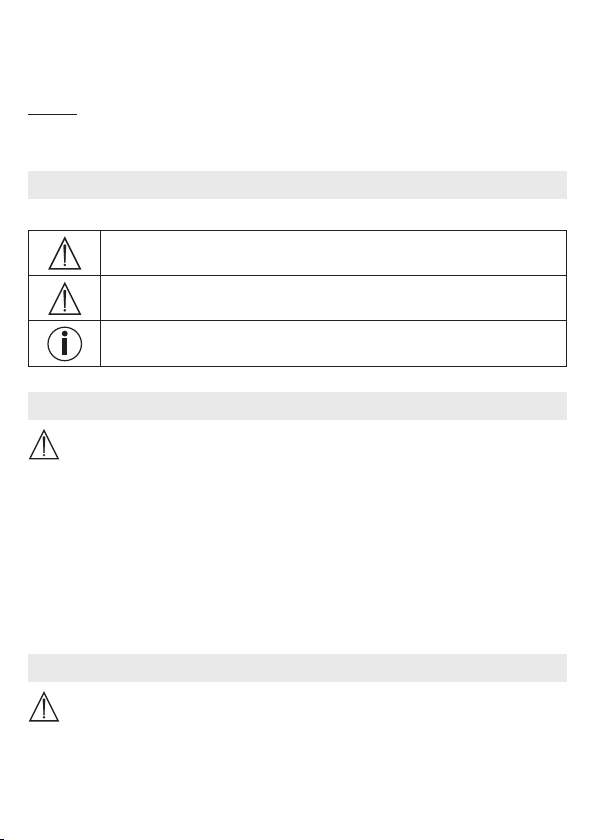
- Internet Explorer® Version 8.0 oder höher
®
- Firefox
Version 11.0 oder höher
®
- Chrome
- Safari
Kamera:
- 802.11 b/g/n (2,4 - 2,4835 GHz) WLAN
- mindestens WEP abgesichert
Version 18.0 oder höher
®
Version 5.1 oder höher
2. Zeichenerklärung
Folgende Symbole werden in dieser Gebrauchsanweisung verwendet:
WARNUNG
Warnhinweis auf Verletzungsgefahren oder Gefahren für Ihre Gesundheit
ACHTUNG
Sicherheitshinweis auf mögliche Schäden am Gerät/Zubehör
Hinweis
Hinweis auf wichtige Informationen
3. Bestimmungsgemäßer Gebrauch
WARNUNG
•
Verwenden Sie den Video Baby Monitor nur zum Überwachen Ihres Babys, wenn Sie Ihr
Baby nicht direkt beaufsichtigen können. Es ist kein Ersatz für Ihre persönliche, verantwortungsvolle Aufsicht!
•
Sie können den Video Baby Monitor auch als Raumüberwachungsgerät verwenden.
•
Jeder unsachgemäße Gebrauch kann gefährlich sein.
•
Der Video Baby Monitor ist nur für den Einsatz im häuslichen/privaten Umfeld bestimmt,
nicht im gewerblichen Bereich.
•
Schützen Sie die Persönlichkeitsrechte anderer. Alle Personen, die sich im überwachten Raum befinden oder befinden könnten, müssen darüber in Kenntnis gesetzt
werden, dass sich eine filmende Kamera im Raum befindet.
4. Hinweise
WARNUNG
Sicherheitshinweise
•
Platzieren Sie die Kamera und die Zuleitungnie in Reichweite des Kindes! Durch die
Zuleitung kann es zu Strangulation und Verletzungen des Kindes kommen.
•
Halten Sie Kleinteile außerhalb der Reichweite von Kindern.
4
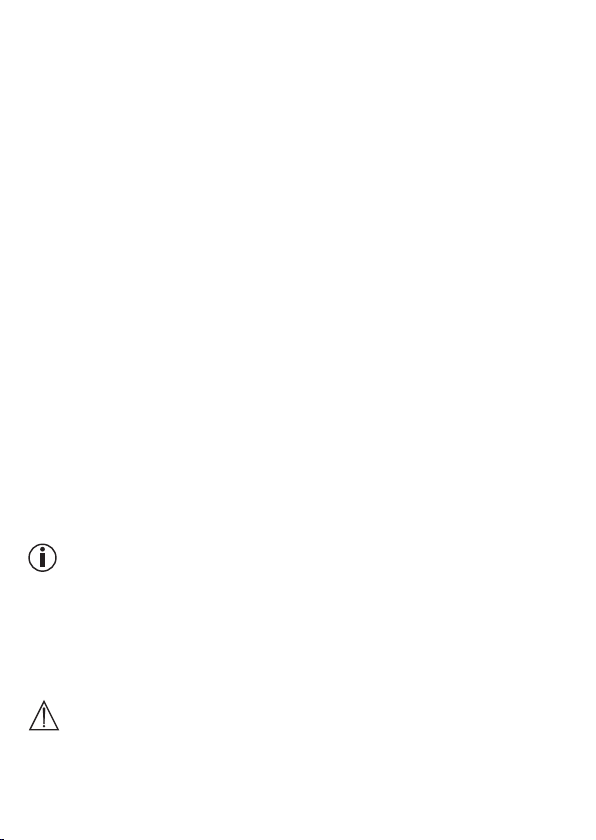
•
Halten Sie Kinder vom Verpackungsmaterial fern (Erstickungsgefahr).
•
Stellen Sie die Kamera niemals in das Kinderbett oder in Reichweite Ihres Kindes!
•
Platzieren Sie die Kamera in einer Entfernung von 2 m zu Ihrem Baby, um eine mögliche
Elektrosmog-Belastung und eine Geräuschstörung zu minimieren.
•
Achten Sie darauf, dass Kabel nicht in Reichweite Ihres Kindes sind.
•
Überzeugen Sie sich vor dem Einsatz des Video Baby Monitors von dessen einwandfreiem
Funktionieren und davon, dass die Elterneinheit bei Akkubetrieb mit ausreichend gelade
nem Akku versehen ist.
•
Tauchen Sie die Kamera und die Elterneinheit niemals in Wasser. Spülen Sie sie niemals
unter fließendem Wasser ab.
•
Benutzen Sie die Kamera und die Elterneinheit niemals in der Nähe von Feuchtigkeit.
•
Bedecken Sie die Kamera und die Elterneinheit nicht mit einem Handtuch oder einer Decke.
•
Verwenden Sie nur die im Lieferumfang enthaltenen Steckernetzteile.
•
Ziehen Sie das Steckernetzteil nicht am Kabel aus der Steckdose.
•
Wenn die Netzanschlussleitung dieses Geräts beschädigt wird, muss sie entsorgt werden.
Ist sie nicht abnehmbar, muss das Gerät entsorgt werden.
•
Dieses Gerät kann von Kindern ab 8 Jahren und darüber sowie von Personen mit verringerten
physischen sensorischen oder mentalen Fähigkeiten oder Mangel an Erfahrung und Wissen
benutzt werden, wenn sie beaufsichtigt oder bezüglich des sicheren Gebrauchs des Gerätes
unterwiesen wurden und die daraus resultierenden Gefahren verstehen.
•
Kinder dürfen nicht mit dem Gerät spielen.
•
Reinigung und Benutzer-Wartung dürfen nicht von Kindern ohne Beaufsichtigung durch
geführt werden.
•
Ziehen, verdrehen und knicken Sie das Netzkabel nicht.
•
Ziehen Sie das Steckernetzteil im Falle von Betriebsstörungen, vor der Reinigung, nach einem Ladevorgang und wenn das Gerät nicht in Gebrauch ist.
•
Die Kamera, die Elterneinheit und die Steckernetzteile dürfen nicht mit heißen Oberflächen
oder scharfkantigen Gegenständen in Berührung kommen.
•
Verwenden Sie keine Zusatzteile, die nicht vom Hersteller empfohlen bzw. als Zubehör
angeboten werden.
Hinweis
•
Prüfen Sie vor jeder Reklamation erst den Akku der Elterneinheit und wechseln Sie diesen
ggf. aus.
•
Reparaturen dürfen nur vom Kundendienst oder autorisierten Händler durchgeführt werden.
Sie selbst dürfen die Kamera oder die Elterneinheit keinesfalls önen oder reparieren, da sonst
eine einwandfreie Funktion nicht mehr gewährleistet ist. Bei Nichtbeachten erlischt die Garantie.
•
Sollten Sie noch Fragen zur Anwendung des Video Baby Monitors haben, so wenden Sie
sich bitte an Ihren Händler oder an den Kundenservice.
WARNUNG
Sicherheitshinweise zum Umgang mit Akkus
•
Wenn Flüssigkeit aus einer Akkuzelle mit Haut oder Augen in Kontakt kommt, die betroene
Stelle mit Wasser auswaschen und ärztliche Hilfe aufsuchen.
5
-
-

•
Hubble-Server
Auf Polaritätskennzeichen Plus (+) und Minus (-) achten.
•
Wenn ein Akku ausgelaufen ist, Schutzhandschuhe anziehen und das Batteriefach mit einem trockenen Tuch reinigen.
•
Schützen Sie Akkus vor übermäßiger Wärme.
• Explosionsgefahr!
•
Bei längerer Nichtbenutzung des Geräts die Akkus aus dem Batteriefach nehmen.
•
Keine Akkus zerlegen, önen oder zerkleinern.
•
Nur in der Gebrauchsanweisung aufgeführte Ladegeräte verwenden.
•
Akkus müssen vor dem Gebrauch korrekt geladen werden. Die Hinweise des Herstellers bzw.
die Angaben in dieser Gebrauchsanweisung für das korrekte Laden sind stets einzuhalten.
•
Laden Sie den Akku vor der ersten Inbetriebnahme vollständig auf.
•
Um eine möglichst lange Akku-Lebensdauer zu erreichen, laden Sie den Akku mindestens
2 Mal im Jahr vollständig auf.
Keine Akkus ins Feuer werfen.
5. Funktionsweise der App
Lokal
BY 99
Internet
Smartphone, Tablet, PCWLAN-Router
Hinweis
Bei aktiver Internetverbindung sendet die Kamera alle Aufzeichnungen über den Hubble-Server.
Zum Einrichten der Kamera ist dies zwingend notwendig. Bei keiner aktiven Internetverbindung
werden nicht alle Funktionen angeboten (Funktionseinschränkungen)
•
Sie können die Reichweite der Kamera erhöhen, indem Sie sie in der Nähe einer Tür oder
eines Fensters sowie möglichst weit oben platzieren.
•
Andere Funkwellen können die Übertragung des Babyphones evtl. stören. Stellen Sie das
Babyphone deshalb nicht in die Nähe von Geräten, wie zum Beispiel Mikrowelle, etc.
•
Folgende weitere Faktoren können die Übertragung des Babyphones stören bzw. die Reichweite verkürzen: Möbel, Wände, Häuser, Bäume, Umwelteinflüsse (z. B. Nebel, Regen).
6
.
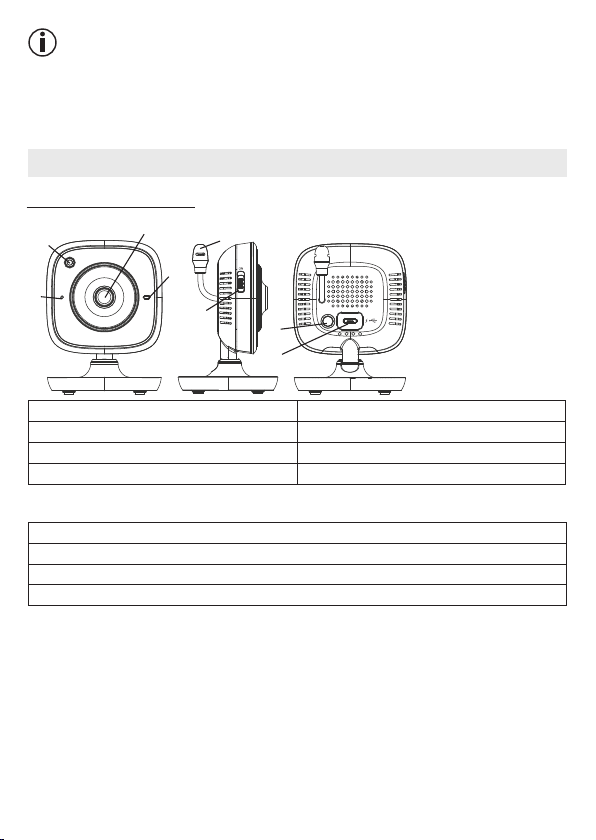
Hinweis
Auf der Hubble Homepage (http://hubbleconnected.com/beurer) können Sie gegen Aufpreis
die Recording-Funktion aktivieren. Ist die Recording-Funktion aktiviert, werden Ereignisse,
die auf Grund von Bewegungen ausgelöst wurden, automatisch aufgezeichnet und auf dem
Hubble-Server gespeichert, so dass sie nachträglich angesehen werden können.
6. Gerätebeschreibung
6.1 HD-Kamera „Baby“
1
2
4
1. Helligkeitssensor (Nachtsichtfunktion) 5. EIN-/AUS-Schalter
2. Kameraobjektiv 6. Pair-Taste
3. Funktionsleuchte 7. Anschluss für Steckernetzteil „Baby“
4. Mikrofon 8. Temperatursensor
*Funktionsleuchte-Status
Funktionsleuchte leuchtet blau = Kamera Aufwärmphase ~ 1 Minute
Funktionsleuchte blinkt rot = Kamera ist nicht verbunden
Funktionsleuchte blinkt rot und blau = Kamera ist bereit zum Verbinden
Funktionsleuchte blinkt blau = Kamera ist verbunden
8
3
5
PAIR
6
7
7
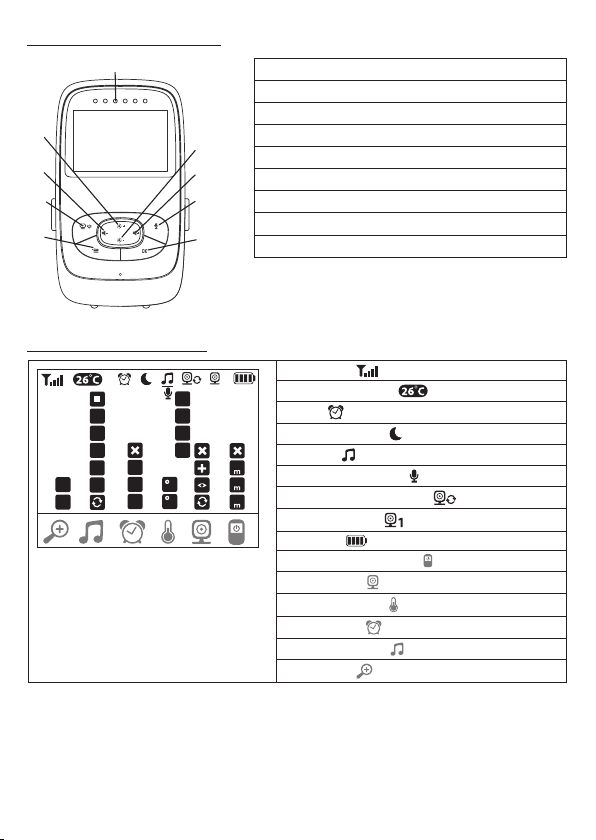
6.2 Elterneinheit „Monitor“
1
9
8
7
6
2
3
4
5
6.3 Displaybeschreibung
*
1
2
3
4
1X
5
2X
1
2
*
3
4
2h
4h
C
6h
F
1. Geräusche-LEDs
2. Richtungstaste unten / Helligkeit verringern
3. Richtungstaste rechts / Lautstärke lauter
4. Gegensprechfunktion
5. OK-Taste
6. Menü-Taste
7. EIN/AUS-Taste
8. Richtungstaste links / Lautstärke leiser
9. Richtungstaste oben / Helligkeit erhöhen
Signalstärke
1
Temperatur-Anzeige
Wecker
Infrarot-Nachtlicht
Schlaflied
5
Gegensprechfunktion
15
60
Wechselndes-Kamerabild
Kamera-Nummer
Akkustand
Stromsparmodus-Menü
Kamera-Menü
Temperatur-Menü
Wecker-Menü
Schlaflieder-Menü
Zoom-Menü
8
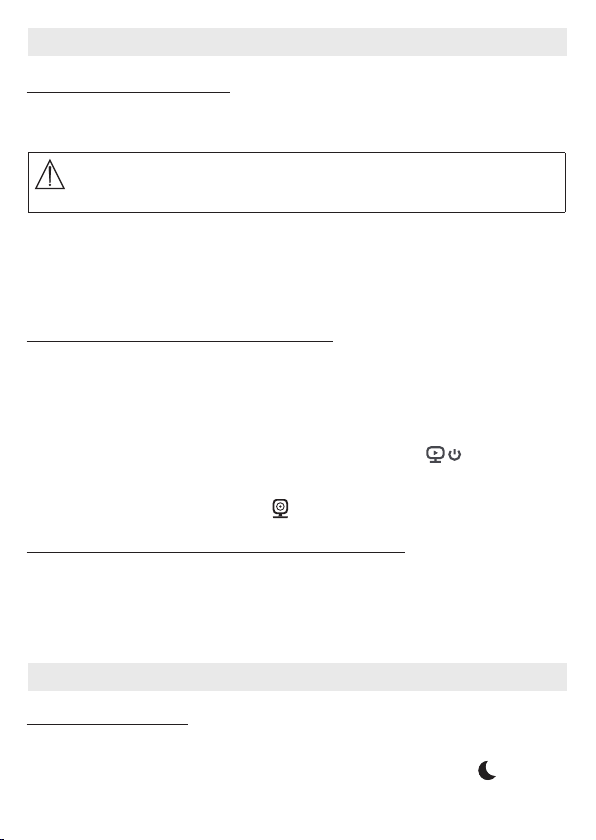
7. Inbetriebnahme mit Elterneinheit
7.1 Inbetriebnahme Kamera
1.
Stellen Sie die Kamera auf eine ebene, feste Fläche und richten Sie das Kameraobjektiv auf
den Bereich, den Sie überwachen möchten. Achten Sie darauf, dass sich keine anderen
elektrischen Geräte in der Nähe befinden.
WARNUNG
Platzieren Sie die Kamera NICHT in Reichweite des Babys!
2. Verbinden Sie das kleine Ende des Kamera-Steckernetzteils „Baby“ mit der Kamera.
3. Verbinden Sie das andere Ende des Steckernetzteils mit der Steckdose.
4. Um die Kamera einzuschalten, schieben Sie den EIN-/AUS-Schalter auf „ON“. Die Funkti
onsleuchte an der Kamera beginnt blau zu leuchten.
5. Um die Kamera auszuschalten, schieben Sie den EIN-/AUS-Schalter nach unten.
7.2 Inbetriebnahme Elterneinheit mit Akku
1. Entfernen Sie den Aufstellclip.
2. Schieben Sie die Abdeckung auf der Rückseite der Elterneinheit nach unten auf.
3. Legen Sie den im Lieferumfang enthaltenen Akku wie abgebildet ein.
4. Schieben Sie die Abdeckung auf der Rückseite der Elterneinheit wieder nach oben, bis sie
hör- und spürbar fest einrastet.
5. Schnappen Sie den Aufstellclip wieder an.
6.
Um die Elterneinheit einzuschalten, drücken Sie die EIN-/AUS-Taste . Wenn die Kamera
bereits eingeschaltet ist, erscheint auf dem Bildschirm automatisch das Übertragungsbild
der Kamera. Sollte die Kamera noch aus sein, ertönt ein akustisches Signal und die folgen
des Symbol erscheint auf dem Monitor .
7.3 Inbetriebnahme Elterneinheit mit Steckernetzteil
1. Verbinden Sie das kleine Ende des Eltern-Steckernetzteils „Monitor“ mit der Eltern einheit.
2. Verbinden Sie das andere Ende des Steckernetzteils mit der Steckdose.
3.
Elterneinheit schaltet sich automatisch ein. Zum Ausschalten drücken Sie die EIN/AUSTaste. Wenn Elterneinheit und Kamera eingeschaltet sind, erscheint auf dem Bildschirm der
Elterneinheit automatisch das Übertragungsbild der Kamera.
-
-
8. Bedienung Elterneinheit
8.1 Infrarot-Nachtlicht
Um auch im Dunkeln gut erkennbare Übertragungsbilder auf dem Bildschirm sehen zu können,
aktiviert der Video Baby Monitor bei Dunkelheit automatisch das Infrarot-Nachtlicht. Wenn das
Infrarot-Nachtlicht aktiv ist, erscheint auf dem Bildschirm ein Mond-Symbol ( ).
9

8.2 Lautstärke einstellen
Die Elterneinheit besitzt 5 Lautstärkestufen.
Um die Lautstärke zu verstellen, drücken Sie die (
) -Taste bzw. ( ) -Taste.
8.3 Helligkeit einstellen
Die Elterneinheit besitzt 5 Helligkeitsstufen.
Um die Helligkeit zu verstellen, drücken Sie die (
) -Taste bzw. ( ) -Taste.
8.4 Gegensprechfunktion
Die Elterneinheit besitzt eine Gegensprechfunktion.
Um die Gegensprechfunktion zu aktivieren, halten Sie an der Elterneinheit die (
drückt und sprechen Sie hinein. Die gesprochenenen Worte sind nun an der Kamera zu hören.
Um die Gegensprechfunktion zu deaktivieren, lassen Sie die ( ) -Taste wieder los.
) -Taste ge-
8.5 Einstellungs-Menü
Sie können im Menü der Elterneinheit folgende Einstellungen vornehmen: Zoom-Funktion,
Schlafl ieder, Alarm, Temperatureinheit, Kamera hinzufügen/löschen/sehen, wechselndes
Kamerabild und Stromsparmodus.
•
Um in das Einstellungs-Menü zu gelangen, schalten Sie die Elterneinheit ein und drücken
Sie die (
stellungs-Menü:
Mit der ( ) und ( )-Taste können Sie sich durch das Menü wählen.
) -Taste. Am unteren Bildschirmrand der Kamera erscheint das folgendes Ein-
Zoomfunktion
Die Elterneinheit verfügt über eine Zoomfunktion zur Vergrößerung des Übertragungsbildes.
Um die Zoomfunktion zu aktivieren, gehen Sie wie folgt vor:
•
Wählen Sie mit den Richtungstasten oben/unten ( / ) Ihren gewünschten Zoomfaktor (1x oder 2x).
•
Bestätigen Sie mit der ( OK ) -Taste.
Schlafl ieder
Sie können über die Elterneinheit eines von fünf Schlafl iedern aktivieren, welches dann über
die Kamera ertönt. Um eines der Schlafl ieder zu aktivieren, gehen Sie wie folgt vor:
•
Wählen Sie mit den Richtungstasten links/rechts ( / ) den Menüpunkt .
•
Wählen Sie mit den Richtungstasten oben/unten ( / ) Ihr gewünschtes Schlafl ied
(1, 2, 3, 4 oder 5).
•
Bestätigen Sie mit der ( OK ) -Taste.
10

Alarm
Sie können an der Elterneinheit einen Alarm einstellen, der wahlweise nach 2, 4 oder 6 Stunden
an der Elterneinheit ertönt. Um einen Alarm zu aktivieren, gehen Sie wie folgt vor:
•
Wählen Sie mit den Richtungstasten links/rechts ( / ) den Menüpunkt .
•
Wählen Sie mit den Richtungstasten oben/unten ( / ) die gewünschte Dauer nach
der der Alarm ertönen soll.
•
Bestätigen Sie mit der ( OK ) -Taste.
Temperatureinheit
Sie können sich die Temperatur in Grad Celsius °C oder Grad Fahrenheit °F anzeigen lassen.
•
Wählen Sie mit den Richtungstasten links/rechts ( / ) den Menüpunkt .
•
Wählen Sie mit den Richtungstasten oben/unten ( / ) die gewünschte Temperatureinheit.
•
Bestätigen Sie mit der ( OK ) -Taste.
Kamera hinzufügen
Sie können eine Elterneinheit mit bis zu vier Kameras verbinden.
Um eine Kamera der Elterneinheit hinzuzufügen, gehen Sie wie folgt vor:
•
Wählen Sie mit den Richtungstasten links/rechts ( / ) den Menüpunkt .
•
Wählen Sie mit den Richtungstasten oben/unten ( / ) den Menüpunkt .
•
Bestätigen Sie mit der ( OK ) -Taste. Auf dem Bildschirm erscheint 1,2,3,4.
•
Wählen Sie mit den Richtungstasten oben/unten ( / ) eine Nummer und bestätigen
Sie mit der ( OK ) -Taste. Auf dem Bildschirm erscheint und es wird nach einer
Kamera gesucht.
•
Halten Sie nun an auf der Rückseite der Kamera die PAIR-Taste solange gedrückt, bis ein
Signalton ertönt und das Übertragungsbild der hinzugefügten Kamera auf dem Bildschirm
erscheint.
Hinweis
•
Zusatzkameras erhalten Sie unter der Artikel-Nr. 163.752 im Handel.
Kamera löschen
Wenn Sie die Verbindung zu einer Kamera wieder löschen wollen, gehen Sie wie folgt vor:
•
Wählen Sie mit den Richtungstasten links/rechts ( / ) den Menüpunkt .
•
Wählen Sie mit den Richtungstasten oben/unten ( / ) den Menüpunkt .
•
Bestätigen Sie mit der ( OK ) -Taste. Auf dem Bildschirm erscheint 1,2,3,4.
•
Wählen Sie mit den Richtungstasten oben/unten ( / ) die Nummer der Kamera, die
sie löschen wollen.
•
Bestätigen Sie mit der ( OK ) -Taste.
11
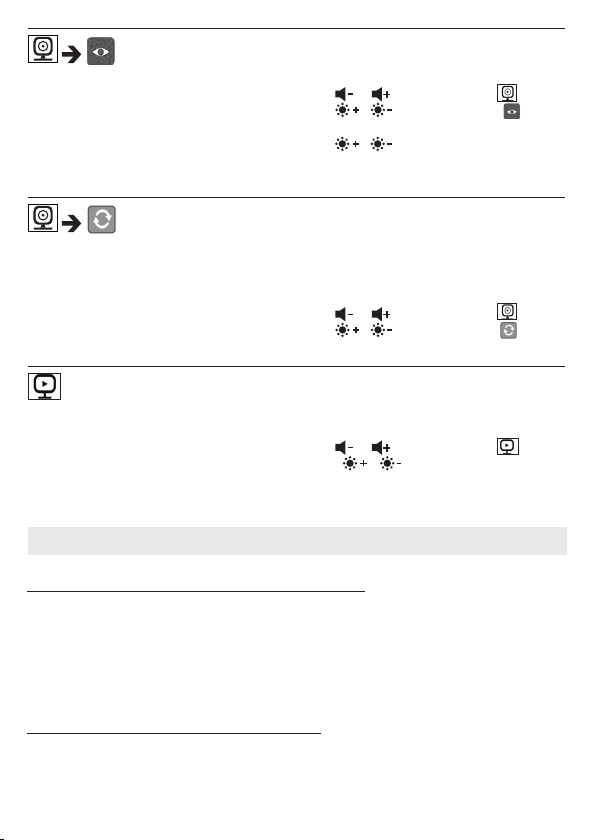
Kamera sehen
Wenn Sie das Übertragungsbild einer Kamera auswählen wollen, gehen Sie wie folgt vor:
•
Wählen Sie mit den Richtungstasten links/rechts ( / ) den Menüpunkt .
•
Wählen Sie mit den Richtungstasten oben/unten ( / ) den Menüpunkt .
•
Bestätigen Sie mit der ( OK ) -Taste. Auf dem Bildschirm erscheint 1,2,3,4.
•
Wählen Sie mit den Richtungstasten oben/unten ( / ) die Nummer der Kamera die
Sie sehen wollen.
•
Bestätigen Sie mit der ( OK ) -Taste.
Wechselndes Kamerabild
Wenn Sie mehrere Kameras angemeldet haben, gibt es die Funktion „Wechselndes Kamerabild“. Ist diese Funktion aktiviert, erscheint auf dem Bildschirm das Übertragungsbild der
angemeldeten Kameras in Form einer sich alle 12 Sekunden wechselnden Schleife. Um diese
Funktion zu aktivieren, gehen Sie wie folgt vor:
•
Wählen Sie mit den Richtungstasten links/rechts ( / ) den Menüpunkt .
•
Wählen Sie mit den Richtungstasten oben/unten ( / ) den Menüpunkt .
•
Bestätigen Sie mit der ( OK ) -Taste.
Energiesparmodus
Die Elterneinheit besitzt einen Energiesparmodus. Wenn Sie den Energiesparmodus aktivieren
schaltet sich der Bildschirm wahlweise nach 5, 15 oder 60 Minuten automatisch aus.
•
Wählen Sie mit den Richtungstasten links/rechts ( / ) den Menüpunkt .
•
Wählen Sie mit den Richtungstasten oben/unten ( / ) die Zeit nach der sich der
Bildschirm automatisch ausschalten soll (5min, 15min oder 60min).
•
Bestätigen Sie mit der ( OK ) -Taste.
9. Inbetriebnahme über Smartphone / Tablet
9.1 Kamera einrichten mittels Android™-Gerät
•
Ö nen Sie an Ihrem Android™-Gerät den Google Play Store.
•
Suchen Sie dort nach der App „Beurer CareCam“ und laden Sie diese herunter. Starten Sie
die App und erstellen Sie ein Benutzerkonto.
•
Folgen Sie den weiteren Anweisungen in der App. Sobald die Anmeldung der Kamera erfolgreich abgeschlossen wurde, erscheint das Übertragungsbild der eingerichteten Kamera.
•
Platzieren Sie die Kamera (2 m Abstand zu Babys, außer Reichweite von Kindern).
9.2 Kamera einrichten am iPhone®/iPad®
•
Ö nen Sie an Ihrem iPhone®/iPad® den App Store.
•
Suchen Sie dort nach der App „Beurer CareCam“ und laden Sie diese herunter.
•
Starten Sie die App und erstellen Sie ein Benutzerkonto.
12

•
Folgen Sie den weiteren Anweisungen in der App. Sobald die Anmeldung der Kamera erfolgreich abgeschlossen wurde, erscheint das Übertragungsbild der eingerichteten Kamera.
•
Platzieren Sie die Kamera (2 m Abstand zu Babys, außer Reichweite von Kindern).
9.3 Kamera-Einstellungen
In den Kamera-Einstellungen können Sie unter anderem der Kamera einen Namen und ein
Benutzerbild zuweisen. Außerdem können Sie die Bewegungs-/Ton- und Temperatursensitivität der Kamera einstellen, um besser festlegen zu können, ab wann Sie benachrichtigt
werden sollen.
9.3.1 Kamera benennen / Menübild zuweisen
Ein persönlicher Name und ein persönliches Menübild erleichtert das Zuordnen der Kameras.
1. Wenn Sie das aktuelle Übertragungsbild sehen, tippen Sie auf das Beurer CareCam Logo
links oben. Sie gelangen in das Kamera-Menü.
2. Tippen Sie im Kamera-Menü auf das Einstellungssymbol (
3. Tippen Sie auf „Kamera Details“.
4.
Hier können Sie nun durch Tippen auf „Kameraname“ die Kamera benennen. Wenn Sie
der Kamera ein persönliches Menübild zuweisen möchten, klicken Sie auf „Bild ändern“.
) der Kamera.
9.3.2 Benachrichtigungs-Empfindlichkeit einstellen
1. Tippen Sie im Kamera-Menü auf das Einstellungssymbol neben der Kamera.
2.
Tippen Sie oben auf das Feld mit dem orangenen Warndreieck. Nun können Sie die Bewegungs-/Tonsensitivität und die Grenzen für den Temperaturalarm einstellen. Grenzwerte
beim Temperaturalarm: 0 – 20 °C bzw. 21 – 40 °C.
Hinweis
Je nach eingestellter Sensitivität erscheint in der Timeline der App eine Benachrichtigung, dass
die Kamera eine Bewegung, einen Ton oder einen Temperaturalarm erfasst hat.
Wenn Sie bei Ihrem Smartphone / Tablet die Erlaubnis für Push-Nachrichten für die Beurer
CareCam App erteilt haben, erhalten Sie die Benachrichtigungen, auch wenn Sie sich nicht in
der App befinden (z.B. auf den Sperrbildschirm).
9.4 Allgemeine Einstellungen
In den Allgemeinen Einstellungen können Sie den
raturmodus
aktivieren.
1. Wenn Sie das aktuelle Übertragungsbild sehen, tippen Sie auf das Beurer CareCam Logo
links oben. Sie gelangen in das Kamera-Menü.
2. Tippen Sie nun oben auf „Einstellungen“.
3.
Um den Uhrzeitmodus / Temperaturmodus einzustellen, tippen Sie „Allgemeine Einstellungen“.
4.
Um die „Bitte nicht stören“-Funktion zu aktivieren, tippen Sie zunächst auf „Bitte nicht stören“
und dann rechts auf „AN“. Stellen Sie nun durch Verschieben des Punktes Ihre gewünschte
Dauer ein (max. 3 Stunden).
(°C/°F) einstellen. Zusätzlich können Sie noch die „Bitte nicht stören“-Funktion
Uhrzeitmodus
13
(12h / 24h) und
Tempe-

Hinweis
Wenn die „Bitte nicht stören“-Funktion aktiviert ist, erhalten Sie für den gewählten Zeitraum
keine Push-Nachrichten.
Weitere Informationen und FAQs unter: http://www.beurer.com
10. Bedienung der Kamera über App
10.1 Kamera einschalten
ACHTUNG
Verwenden Sie ausschließlich den im Lieferumfang enthaltenen Netzteilstecker.
•
Verbinden Sie das kleine Ende des Netzteilsteckers „Baby“ mit der Kamera.
•
Verbinden Sie das andere Ende des Netzteilsteckers mit der Steckdose.
•
Schieben Sie den seitlichen EIN/AUS-Schalter auf „ON“. Die Funktionsleuchte beginnt blau
zu leuchten. (Um die Kamera auszuschalten, schieben Sie den EIN/AUS-Schalter nach
unten.)
•
Önen Sie auf Ihrem Smartphone / Tablet die App „Beurer CareCam“ oder am PC das
Web Portal.
•
Loggen Sie sich in Ihr Konto ein.
•
Wenn Sie Ihre Kamera korrekt eingerichtet haben (siehe Kapitel 7), erscheint auf dem Display das Übertragungsbild.
10.2 Weitere Kamera hinzufügen
Sie haben die Möglichkeit bis zu 4 Kameras mit einem Benutzerkonto zu verbinden:
•
Wenn Sie das aktuelle Übertragungsbild sehen, tippen Sie auf das Beurer CareCam Logo
links oben. Sie gelangen in das Kamera-Menü.
•
Tippen Sie nun links unten auf „Kamera hinzufügen“.
•
Folgen Sie den Anweisungen in der App. Sobald die Anmeldung erfolgreich abgeschlossen
wurde, erscheint automatisch das Übertragungsbild der hinzugefügten Kamera.
10.3 Eine Kamera entfernen
Um eine Kamera aus Ihrem Benutzerkonto wieder zu entfernen, gehen Sie wie folgt vor:
•
Tippen Sie im Kamera-Menü auf das Einstellungssymbol ( ) der Kamera, die Sie entfernen möchten.
•
Tippen Sie auf „Kamera Details“.
•
Tippen Sie auf „Kamera entfernen“ und bestätigen Sie.
Hinweis
Dabei werden alle Ereignisse dieser Kamera unwiderrruflich gelöscht.
14
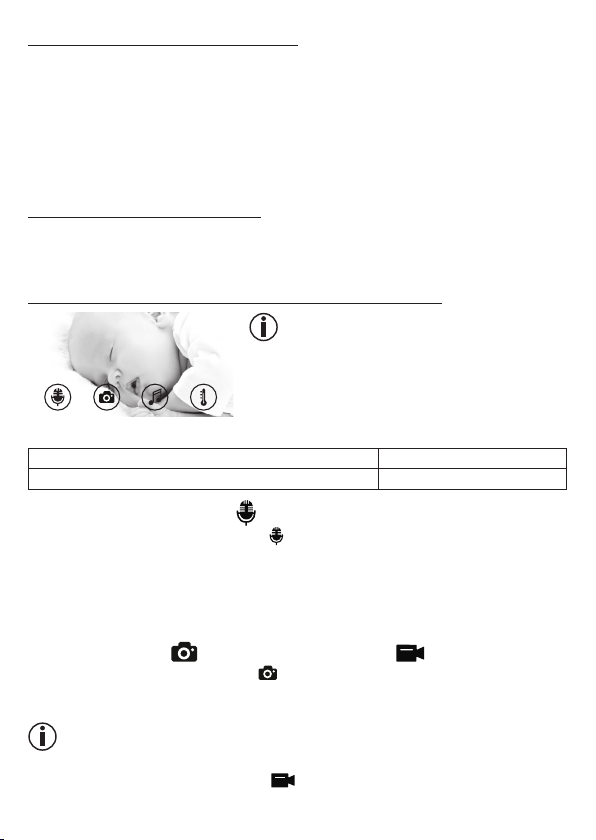
10.4 Konto-Einstellungen / Abmelden
In den Konto-Einstellungen können Sie unter anderem Ihr Passwort ändern, einsehen welche
App-Version Sie haben oder sich abmelden.
1. Wenn Sie das aktuelle Übertragungsbild sehen, tippen Sie auf das Beurer CareCam Logo
links oben. Sie gelangen in das Kamera-Menü.
2. Tippen Sie nun rechts oben auf „Konto“.
3. Um das Passwort zu ändern, tippen Sie auf „Passwort ändern“ und folgen Sie den Anwei
sungen. Wenn Sie sich aus Ihrem Konto abmelden möchten, tippen Sie unten auf „Abmelden“ und bestätigen Sie.
-
10.5 Infrarot-Nachtsichtfunktion
Um auch im Dunkeln gut erkennbare Übertragungsbilder auf dem Bildschirm sehen zu können, aktiviert die Kamera bei Dunkelheit automatisch die Infrarot-Nachtsichtfunktion (Bilddarstellung schwarz-weiß).
10.6 Funktionen während der Liveübertragung in der App
Hinweis
Wenn Sie auf das Übertragungsbild tippen erscheint
folgende Menüoberfläche. Nach ca. 10 Sekunden verschwindet die Menüoberfläche wieder.
Diese Funktionen stehen nur in der App zur Verfügung.
1 Gegensprechfunktion 3 Schlaflieder
2 Fotofunktion /
Video-Speicher-Funktion (nur Android™)
4 Temperaturanzeige
10.6.1 Gegensprechfunktion
1. T
ippen Sie auf das Mikrofon-Symbol ( ) ganz links.
2.
Beim ersten Mal erscheint die Meldung „Darf CareCam Beurer auf das Mikrofon zugreifen?“
Tippen Sie auf „Ja“.
3.
Um die Gegensprechfunktion zu aktivieren, tippen Sie auf die Sprechtaste. Die gesprochenenen Worte sind nun an der Kamera zu hören. Um die Gegensprechfunktion zu deaktivieren,
tippen Sie erneut auf die Sprechtaste.
10.6.2 Fotofunktion / Video-Speicher-Funktion
1. Tippen Sie auf das Kamera-Symbol ( ).
2.
Um ein Foto des aktuellen Übertragungsbilds aufzuzeichnen, tippen Sie auf die Kamerataste.
Das Bild wird im Bilderordner Ihres Smartphones / Tablets gespeichert.
Hinweis
Wenn Sie über ein Android™-Endgerät verfügen, können Sie auch Videos lokal aufzeichnen.
Tippen Sie hierzu auf das Video-Symbol (
).
15

10.6.3 Schlaflieder
Sie können eines von fünf Schlafliedern aktivieren, welches dann über die Kamera ertönt:
1. Tippen Sie auf das Noten-Symbol (
2. Wählen Sie durch Tippen Ihr gewünschtes Schlaflied aus. Das Schlaflied ertönt nun an der
Kamera. Um das Schlaflied zu deaktivieren, tippen Sie erneut auf das gewählte Schlaflied.
).
10.6.4 Temperaturanzeige
Tippen Sie auf das Thermometer-Symbol ( ). Es erscheint die aktuelle Umgebungstemperatur
der Kamera. Wenn Sie erneut auf das Thermometer-Symbol ( ) tippen, wechselt die Temperaturanzeige zwischen °C und °F.
10.7 Benutzung der Kamera auf weiteren Endgeräten
Um die Kamera auf weiteren Endgeräten benutzen zu können, müssen Sie sich mit dem gleichen Usernamen + Passwort Ihres Benutzerkontos anmelden.
10.8 Zugri auf Benutzerkonto über Web Portal (PC)
Sie haben die Möglichkeit über das Web Portal auf Ihr Benutzerkonto zuzugreifen.
Einen Link zum Web Portal haben Sie nach dem Einrichten der Kamera automatisch per EMail erhalten.
Hinweis
Über das Web Portal kann nur das Übertragungsbild und die Timeline angezeigt werden.
Weitere Funktionen/Einstellungsmöglichkeiten (wie z.B. Gegensprechfunktion) stehen nicht
zur Verfügung.
11. Wissenswertes rund ums Babyphone
•
Wenn Sie die Elterneinheit mit Akku betreiben, minimiert dies den Elektrosmog durch elektrische und magnetische Wechselfelder.
•
Sie können die Reichweite eines Babyphones erhöhen, indem Sie die Kamera in der Nähe
einer Tür oder eines Fensters sowie möglichst weit oben platzieren und sicherstellen, dass
der Akku nicht zu schwach ist.
•
Andere Funkwellen können die Übertragung des Babyphones evtl. stören. Stellen Sie das
Babyphone deshalb nicht in die Nähe von Geräten, wie zum Beispiel Mikrowelle, WLAN etc.
•
Folgende weitere Faktoren können die Übertragung des Babyphones stören bzw. die Reichweite verkürzen: Möbel, Wände, Häuser, Bäume, Umwelteinflüsse (z. B. Nebel, Regen).
16
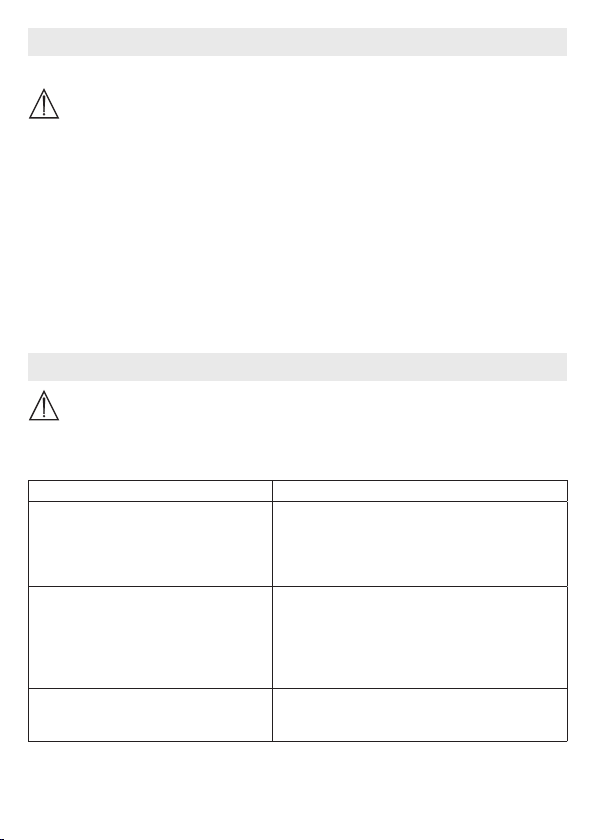
12. Reinigung und Instandhaltung
Die Lebensdauer der Kamera und der Elterneinheit hängen vom sorgfältigen Umgang ab:
ACHTUNG
•
Nehmen Sie den Akku aus der Elterneinheit heraus, wenn der Video Baby Monitor längere
Zeit nicht in Gebrauch ist.
•
Sie erhalten eine maximale Kapazität des Akkus, wenn Sie den Akku mindestens alle 6 Monate entladen. Trennen Sie dazu die Elterneinheit vom Netz und entleeren Sie den Akku durch
normale Benutzung. Laden Sie den Akku danach wieder vollständig auf.
•
Die maximale Kapazität des Akkus wird erst nach mehreren Ladevorgängen erreicht und
ist von mehreren Faktoren abhängig (Akkuzustand, Umgebungstemperatur, Art und Weise
und Häufigkeit des Ladevorgangs, usw.)
•
Schützen Sie die Kamera und die Elterneinheit vor Stößen, Feuchtigkeit, Staub, Chemikalien, starken Temperaturschwankungen, elektromagnetischen Feldern und zu nahen Wärmequellen (Öfen, Heizungskörper).
•
Reinigen Sie die Kamera / Elterneinheit mit einem weichen, trockenen Tuch. Verwenden Sie
keine scheuernden Reinigungsmittel.
13. Was tun bei Problemen?
ACHTUNG Passwort vergessen
Wenn Sie Ihr Passwort vergessen haben, tippen Sie in der App auf „Passwort vergessen“
und geben Sie Ihre E-Mail Adresse ein. Ein neues Passwort wird Ihnen an Ihre E-Mail Adresse zugeschickt.
Problem Behebung
Die Elterneinheit lässt sich nicht einschalten.
An der Elterneinheit ertönt ein akustisches
Signal.
Die Elterneinheit ist eingeschaltet, aber es
sind keine Geräusche zu hören.
Prüfen Sie, ob
•
das Steckernetzteil „Monitor“ richtig eingesteckt ist,
•
der Akku korrekt eingesetzt ist,
•
der Akku voll ist bzw. der Akku geladen werden
muss oder beschädigt ist.
Prüfen Sie, ob
• die maximale Reichweite überschritten ist,
• das Steckernetzteil der Kamera („Baby“) richtig
eingesteckt ist,
• die Kamera eingeschaltet ist,
• der Akku der Elterneinheit geladen werden muss.
Um Ihre gewünschte Lautstärke an der Elterneiheit
einzustellen, drücken Sie während des Betriebs die
Richtungstaste nach rechts, bzw. links.
17

Problem Behebung
Die Elterneinheit schaltet sich aus.
Signal ist schwach, die Verbindung bricht
immer wieder ab oder Störungen treten auf.
Wenn keinerlei Übertragung möglich ist,
haben Sie die Möglichkeit die Gerätesig
nale neu digital aufeinander abzustimmen
= Pairing.
Es kann keine Verbindung zur Kamera auf
gebaut werden.
Es ist keine Verbindung zur Kamera möglich.
Es ertönen keine Alarmmeldungen am
Smartphone / Tablet.
Es lassen sich keine Videos auf dem End
gerät aufzeichnen.
Ich kann mich nach der Registrierung nicht
in mein Benutzerkonto anmelden.
Ich erhalte eine Fehlermeldung mit „Ihre EMail ID ist nicht registriert“.
Was muss ich tun, wenn ich mein Passwort
vergessen habe?
Ich habe keine E-Mail erhalten, obwohl ich
die „Passwort vergessen“-Funktion verwendet habe.
•
Laden Sie den Akku der Elterneinheit neu.
•
Es könnte sein, dass sich die Elterneinheit im Energiesparmodus befindet. Kontrollieren Sie, ob Sie im
Menü den Stromsparmodus gewählt haben und
schalten Sie ihn gegebenenfalls aus.
•
Befindet sich ein anderes technisches Gerät (wie
zum Beispiel eine Mikrowelle) im Pfad zwischen
Kamera und Elterneinheit, entfernen Sie das technische Gerät oder schalten Sie es aus.
•
Prüfen Sie, ob andere Faktoren, wie zum Beispiel
Bäume o. Ä. im Pfad zwischen Kamera und Elterneinheit liegen, und platzieren Sie Ihre Geräte um, bis die
Elterneinheit eine Verbindung signalisiert.
•
Prüfen Sie, ob sich Kamera und Elterneinheit innerhalb des maximalen Empfangsbereichs befinden.
1. Kamera und Elterneinheit einschalten,
2. An der Elterneinheit im Menü die Kamera löschen
und wie unter „Kamera hinzufügen“ beschrieben,
die Kamera erneut einrichten (siehe Kapitel 8.5).
Schalten Sie Ihren WLAN-Router aus und wieder an.
-
Führen Sie die Anmeldung erneut durch.
Überprüfen Sie, ob sich die Kamera im Empfangsbe-
reich des WLAN-Routers befindet. Sollte die Funktionsleuchte blinken, stellen Sie die Kamera für einen
besseren Empfang näher an den WLAN-Router.
Überprüfen Sie, ob Ihre Alarmeinstellungen aktiviert
sind.
-
Videos können nur auf Android™-Geräten gespeichert werden.
Überprüfen Sie Benutzernamen und Passwort auf
Korrektheit.
Vergewissern Sie sich, dass Sie sich bei uns regis
triert haben. Tippen Sie zuerst auf „Benutzerkonto
erstellen“.
Tippen Sie in der App auf „Passwort vergessen“ und
geben Sie Ihre E-Mail Adresse ein. Ein neues Passwort wird Ihnen an Ihre E-Mail Adresse zugeschickt.
•
Die E-Mail befindet sich möglicherweise im SpamOrdner Ihres Anbieters. Schauen Sie im Spam Ordner nach der E-Mail.
•
Die E-Mail ist möglicherweise noch unterwegs. Überprüfen Sie Ihre Mails in wenigen Minuten erneut.
-
18
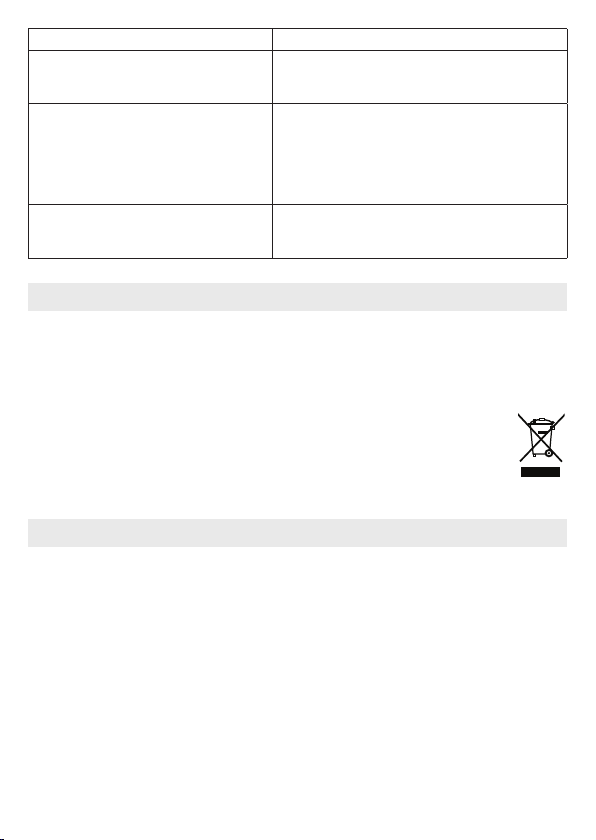
Problem Behebung
Beim Versuch eine neue Kamera zu meinem
Benutzerkonto hinzuzufügen, erscheinen
keine Kameras, die ich hinzufügen könnte.
Während des Einrichtungsvorgang der Ka
mera erscheint beim letzten Schritt keine
Kamera. Der Einrichtungsvorgang wird dann
abgebrochen.
Wenn ich versuche das Übertragungsbild
zu sehen, erhalte ich die Nachricht, dass
ich meine Firmware updaten soll.
Halten Sie an der Kamera die „PAIR“-Taste für 5 Se
kunden gedrückt und versuchen Sie es erneut.
-
Schalten Sie die Kamera aus und wieder ein. Halten Sie die „PAIR“-Taste so lange gedrückt, bis ein
Piepton ertönt. Warten Sie eine Minute, bis die Kontrollleuchte blinkt. Die Kamera ist nun bereit für den
Einrichtungsvorgang. Starten Sie erneut den Einrichtungsvorgang der Kamera.
Führen Sie ein Firmwareupdate durch. Wir aktualisieren die App von Zeit zu Zeit, um die Kamerafunktionen
stetig zu verbessern.
14. Entsorgung
Akkus müssen Sie über speziell gekennzeichnete Sammelbehälter, Sondermüllannahmestellen oder über den Elektrohändler entsorgt werden. Sie sind gesetzlich dazu verpflichtet,
Akkus zu entsorgen.
Im Interesse des Umweltschutzes darf das Gerät am Ende seiner Lebensdauer nicht mit dem
Hausmüll entsorgt werden.
Die Entsorgung kann über entsprechende Sammelstellen in Ihrem Land erfolgen.
Entsorgen Sie das Gerät gemäß der Elektro- und Elektronik Altgeräte EG-Richtlinie
– WEEE (Waste Electrical and Electronic Equipment).
Bei Rückfragen wenden Sie sich an die für die Entsorgung zuständige kommunale Behörde.
15. Technische Daten
•
23 Kanäle
•
Frequenz 2.4 - 2.483 GHz
•
Sendeleistung < 16dBm
•
Digitales Empfangsgerät
•
2,4" TFT Display
•
Infrarottechnik
•
ECO-Modus (Elterneinheit)
•
Maße Kamera: 9 x 6.5 x 5.8 cm
•
Maße Elterneinheit: 11.5 x 6.9 x 2.4 cm
•
Gewicht: Kamera 95 g; Elterneinheit 80 g; Akku 38 g
•
Reichweite bis zu 300 m bei freier Sicht
-
19
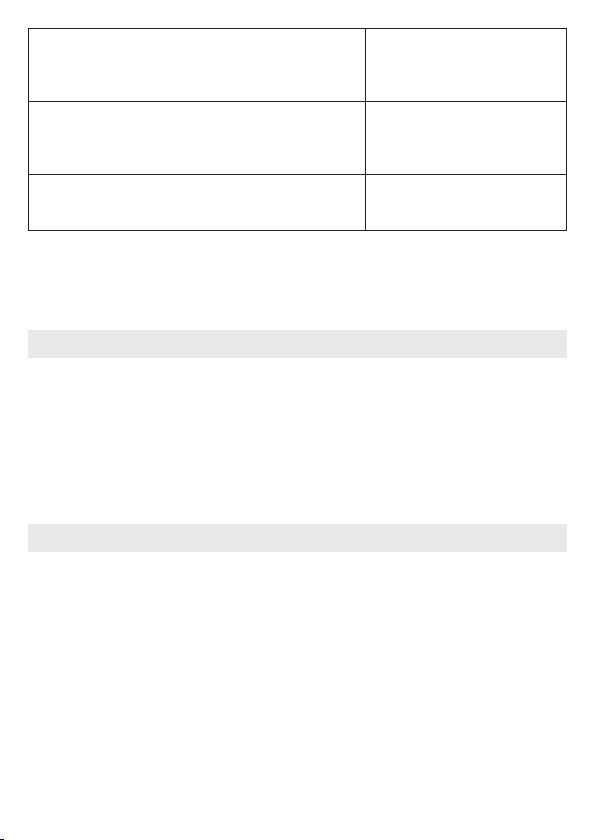
Betrieb Beigelegte Netzteile:
Akku:
Kapazität
Nennspannung
Typbezeichnung
Akkuhaltedauer (abhängig von Akkuzustand, Umgebungstemperatur, Art und Weise und Häufigkeit des Ladevorgangs usw.)
Wir garantieren hiermit, dass dieses Produkt der europäischen RED Richtlinie 2014/53/EU
entspricht.
Kontaktieren Sie bitte die genannte Serviceadresse, um detailliertere Angaben – wie zum
Beispiel die CE – Konformitätserklärung – zu erhalten.
Elterneinheit (5V USB/600mA)
HD-Kamera (5V USB/1000mA)
Li-Ion-Batterie (2100 mA)
2100mAh
3,8V
I 9300
Elterneinheit: 12 Stunden
16. Software Information
Dieses Produkt enthält Software (einschließlich Firmware) und kann auch Software der OpenSource Community enthalten.
Jede Software der Open-Source Community unterliegt den Bestimmung der „GNU General
Public License“ Version 2.
Die auf diese Software zutreenden konkreten Lizenzbedingungen sind unter folgendem Link
verfügbar: https://hubbleconnected.com/opensource
Es ist ebenfalls möglich die genannte Service Adresse zu kontaktieren, um weiterführende
Informationen zu erhalten wie z.B. „Software License Agreement & Notices“.
17. Garantie
Wir leisten 3 Jahre Garantie ab Kaufdatum für Material- und Fabrikationsfehler des Produktes. Die Garantie gilt nicht:
• Im Falle von Schäden, die auf unsachgemäßer Bedienung beruhen.
• Für Verschleißteile.
• Bei Eigenverschulden des Kunden.
• Sobald das Gerät durch eine nicht autorisierte Werkstatt geönet wurde.
Die gesetzlichen Gewährleistungen des Kunden bleiben durch die Garantie unberührt.
Für Geltendmachung eines Garantiefalles innerhalb der Garantiezeit ist durch den Kunden
der Nachweis des Kaufes zu führen. Die Garantie ist innerhalb eines Zeitraumes von 3
Jahren ab Kaufdatum gegenüber der Beurer GmbH, Ulm (Germany) geltend zu machen.
20
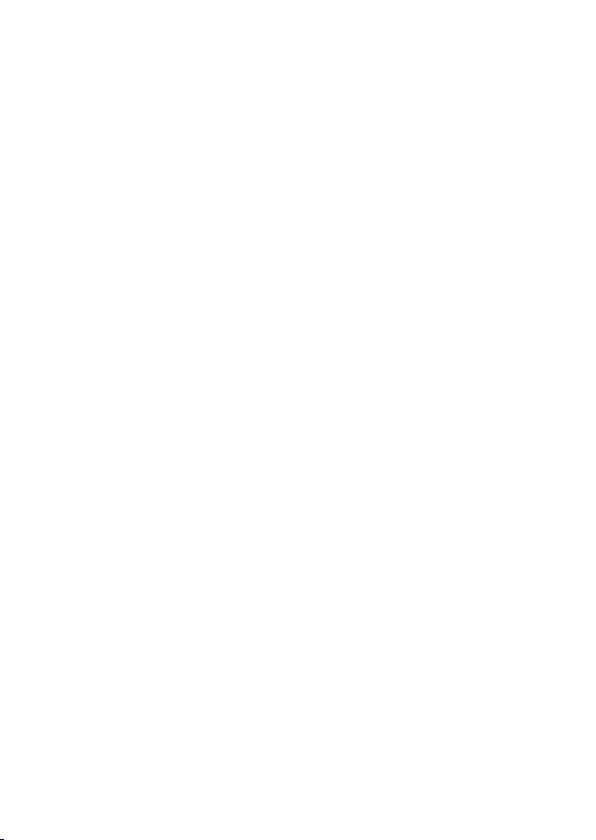
Bitte wenden Sie sich im Falle von Reklamationen an unseren Service unter folgendem Kontakt:
Service Hotline:
Tel.: +49 (0) 731 / 39 89-144
E-Mail: kd@beurer.de
www.beurer.com
Fordern wir Sie zur Übersendung des defekten Produktes auf, ist das Produkt an
folgende Adresse zu senden:
Beurer GmbH
Servicecenter
Lessingstraße 10 b
89231 Neu-Ulm
Germany
21
Irrtum und Änderungen vorbehalten

ENGLISH
Read these instructions for use carefully and
keep them for later use, be sure to make them
accessible to other users and observe the
information they contain.
Table of contents
1. Getting to know your device ...................... 23
2. Signs and symbols ...................................... 24
3. Intended use ................................................ 24
4. Notes ............................................................ 24
5. How the app works ..................................... 26
6. Unit description ........................................... 27
6.1 “Baby” HD camera .................................. 27
6.2 “Monitor” parent unit .............................. 27
6.3 Display description ................................. 28
7. Initial use of parent unit .............................. 28
7.1 Initial use of camera ................................ 28
7.2 Initial use of parent unit with battery ....... 28
7.3 Initial use of parent unit with mains part
plug ......................................................... 29
8. Operating the parent unit ........................... 29
8.1 Infrared night vision ................................ 29
8.2 Set the volume ........................................ 29
8.3 Set the brightness ................................... 29
8.4 Intercom function .................................... 29
8.5 Settings menu ........................................ 29
9. Initial use via smartphone/tablet ............... 32
9.1 Setting up the camera using an Android™
device ..................................................... 32
9.2 Setting up the camera on your iPhone
®
....................................................... 32
iPad
9.3 Camera settings ...................................... 32
9.3.1 Allocating a camera name / menu
image ................................................ 32
®
/
9.3.2 Setting the notification sensitivity ....... 32
9.4 General settings ...................................... 33
10. Operating the camera via the app ........... 33
10.1 Switching on the camera ...................... 33
10.2 Adding another camera ........................ 33
10.3 Removing a camera .............................. 33
10.4 Account settings / signing out .............. 34
10.5 Infrared night vision function ................ 34
10.6 Functions during live transmission in the
app .............................................. 34
10.6.1 Intercom function ............................. 34
10.6.2 Photo function / Video memory
function ............................................ 34
10.6.3 Lullabies .......................................... 35
10.6.4 Temperature display ........................ 35
10.7 Using the camera for other end devices 35
10.8 Access to the user account via the web
portal (PC) ............................................... 35
11. Useful information about the baby
monitor ................................................... 35
12. Maintenance and cleaning ....................... 36
13. What if there are problems? ..................... 36
14. Disposal ..................................................... 38
15. Technical data ............................................ 38
16. Software Information ................................ 39
Included in delivery
•
1x WLAN camera
•
2x mains part plugs
•
1x parent unit
•
1x lithium-ion battery for parent unit
•
1x these instructions for use
22
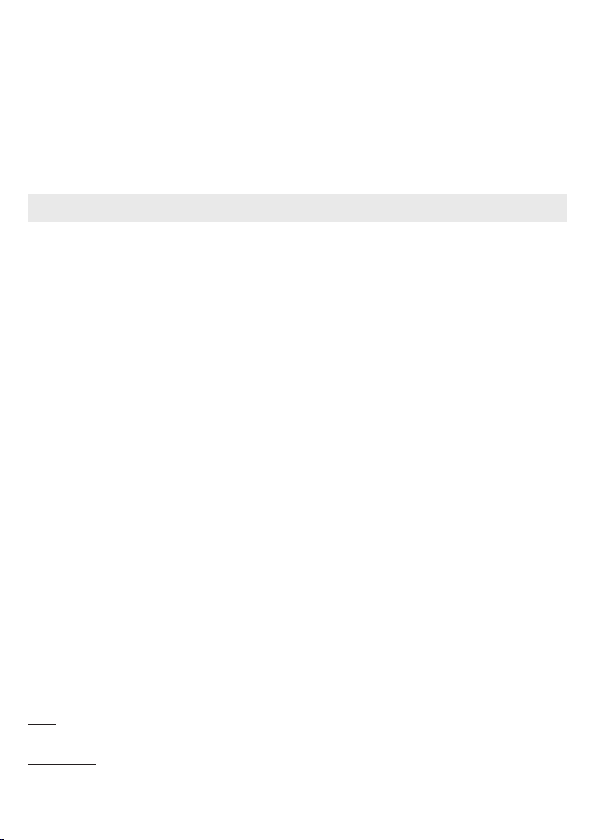
Dear customer,
Thank you for choosing one of our products. Our name stands for high-quality, thoroughly tested products for applications in the areas of heat, gentle therapy, blood pressure/
diagnosis, weight, massage, beauty and air. Read these instructions for use carefully and
keep them for later use, be sure to make them accessible to other users and observe the
information they contain.
With kind regards,
Your Beurer team
1. Getting to know your device
This baby video monitor 2-in-1 enables you to see your baby via your parent unit, smartphone
or tablet at all times whilst you pursue activities in other rooms or in the garden. It is also possible to display the transmission image simultaneously on the parent unit and a mobile end
device (smartphone/tablet) (this requires a WLAN network, smartphone/tablet and the free
Beurer CareCam app powered by Hubble).
It is therefore possible to keep an eye on everything whenever and wherever.
The baby video monitor 2-in-1 is also suitable for caring for the elderly or for home surveillance.
Functions of the device
The device has the following functions:
•
Video surveillance
•
Infrared night vision function
•
ECO+ mode / energy-saving mode
•
Range control with acoustic signal
•
Range of up to 300 m with a clear view
•
Infrared night vision function
•
Temperature sensor
•
Microphone / loudspeaker
•
Wall-mounting fixture (camera)
Using the app provides you with the following functions:
•
Video monitoring via WLAN with the Beurer CareCam app powered by Hubble
•
Timeline function (events are displayed chronologically in the app)
•
Range control with acoustic signal
•
Push notifications for movements / noises / temperature
•
Intercom function
•
5 lullabies
System requirement (for using the app)
App:
- Android™ from version 4.0 / iOS
Web portal:
- Windows
- MacOS
®
System, 7 or 8 (Java Version from 7)
®
version 10.7 or higher
®
from version 7.0
23
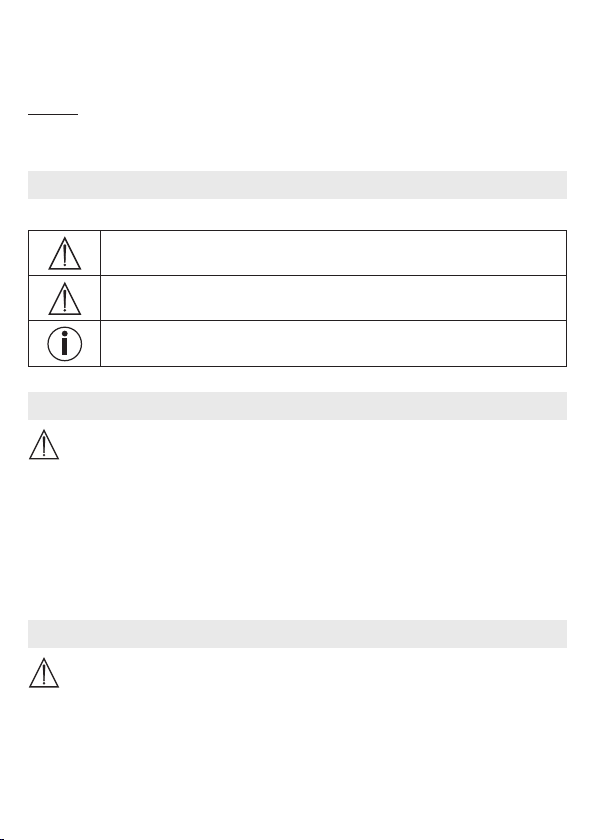
- Internet Explorer® version 8.0 or higher
®
- Firefox
version 11.0 or higher
®
- Chrome
- Safari
Camera:
- 802.11 b/g/n (2.4 - 2.4835 GHz) WLAN
- Protected by at least WEP
version 18.0 or higher
®
version 5.1 or higher
2. Signs and symbols
The following symbols appear in these instructions for use:
WARNING
Warning instruction indicating a risk of injury or damage to health
IMPORTANT
Safety note indicating possible damage to the device/accessory
Note
Note on important information
3. Intended use
WARNING
•
Only use the baby video monitor 2-in-1 when you cannot mind your baby directly. It is not
a substitute for your own personal, responsible supervision!
•
You can also use the baby video monitor 2-in-1 as a room monitor.
•
Improper use can be dangerous.
•
The baby video monitor 2-in-1 is only intended for domestic/private use, not for commercial use.
•
Respect the personal rights of others. All persons in the monitored room or who may
be in the monitored room should be informed that there is a camera filming the room.
4. Notes
WARNING
Safety notes
•
Always position the camera and power cord out of the reach of children. The power
cord may cause strangulation or injury to children.
•
Keep small parts out of reach of children.
•
Keep packaging material away from children (risk of suocation).
•
Never place the camera in the cot or within reach of your child.
24
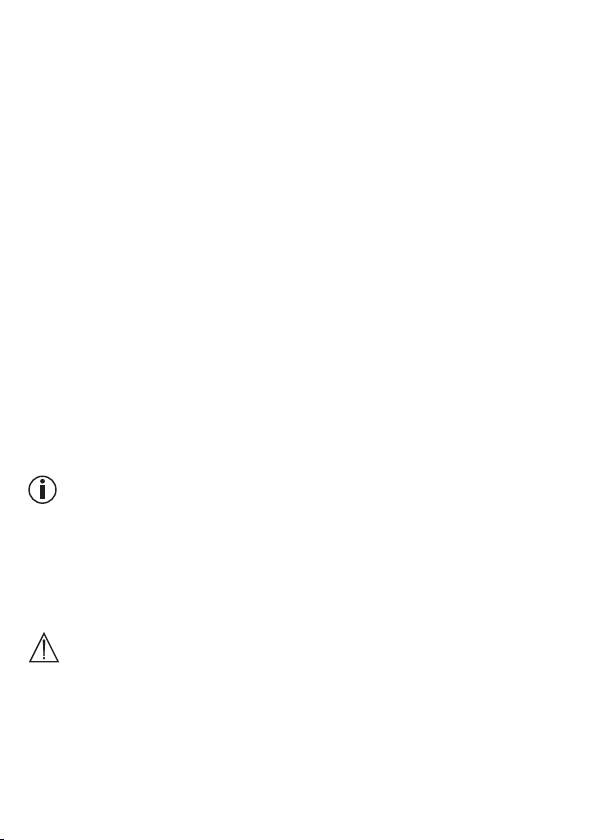
•
Place the camera 2 m away from your baby, in order to minimise the possibility of electrosmog pollution and noise pollution.
•
Make sure that cables are not accessible to your child.
•
Always make sure that the baby video monitor 2-in-1 is fully functioning before use and
check that the battery in the parent unit is suciently charged when operating the device
with the battery.
•
Never submerge the camera and the parent unit in water. Never rinse it in running water.
•
Never use the camera and the parent unit in proximity to moisture.
•
Do not cover the camera and the parent unit with a towel or cover.
•
Only use the mains part plugs included in delivery.
•
Do not use the cable to pull the mains part plug out of the socket.
•
If the mains connection cable of this device is damaged, it must be disposed of. If it cannot
be removed, the device must be disposed of.
•
This device may be used by children over the age of eight and by people with reduced
physical, sensory or mental skills or a lack of experience or knowledge, provided that they
are supervised or have been instructed on how to use the device safely, and are fully aware
of the consequent risks of use.
•
Children must not play with the device.
•
Cleaning and user maintenance must not be performed by children unless supervised.
•
Do not pull, twist or bend the mains cable.
•
Pull the mains part plug out in the case of operational faults before the cleaning process,
after charging and when the device is not in use.
•
The camera, the parent unit and the mains part plugs should not come into contact with hot
surfaces or sharp-edged objects.
•
Do not use any additional parts that are not recommended by the manufacturer or oered
as accessories.
Note
•
Before making a claim, please check the battery in the parent unit and replace it if necessary.
•
Repairs must only be carried out by Customer Services or authorised suppliers. Under no
circumstances should you open or repair the camera or parent unit yourself, as faultless
functionality could no longer be guaranteed thereafter. Failure to comply will result in voiding of the warranty.
•
If you should have any questions about using the baby video monitor 2-in-1, please contact
either your retailer or Customer Services.
WARNING
Safety notes on handling rechargeable batteries
•
If your skin or eyes come into contact with fluid from the battery cell, flush out the aected
areas with water and seek medical assistance.
•
Observe the plus (+) and minus (-) polarity signs.
•
If a battery has leaked, put on protective gloves and clean the battery compartment with
a dry cloth.
•
Protect batteries from excessive heat.
25

• Risk of explosion!
Hubble-Server
•
If the device is not to be used for a long period, take the rechargeable batteries out of the
battery compartment.
•
Do not disassemble, split or crush the rechargeable batteries.
•
Only use chargers specified in the instructions for use.
•
Batteries must be charged correctly prior to use. The instructions from the manufacturer
and the specifications in these instructions for use regarding correct charging must be observed at all times.
•
Fully charge the battery prior to initial use.
•
In order to achieve as long a battery service life as possible, fully charge the battery at least
twice per year.
Never throw batteries into a fire.
5. How the app works
Local
BY 99
Internet
Smartphone, Tablet, PCWLAN-Router
Note
If there is an active internet connection, the camera sends all recordings via the Hubble server.
This is of vital importance when setting up the camera. Not all functions are available if there
is no active internet connection (limited functionality)
•
You can increase the range of the camera by placing it as high as possible near a door or
a window.
•
Other radio waves may possibly interfere with the transmission of the baby monitor. Therefore, do not position the baby monitor near devices such as microwaves, etc.
•
The following other factors can interfere with the baby monitor’s transmission or shorten its
range: furniture, walls, houses, trees, environmental factors (such as fog, rain).
.
Note
On the Hubble homepage (http://hubbleconnected.com/beurer), you can activate the recording function at an additional charge. When the recording function is activated, events triggered by movements are automatically recorded and saved onto the Hubble server so that
they can be viewed later.
26
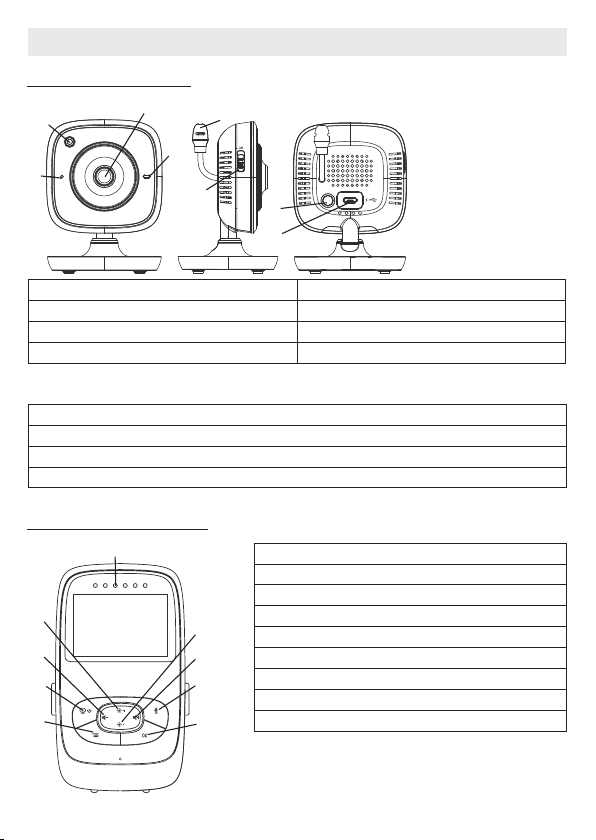
6. Unit description
6.1 “Baby” HD camera
1
2
4
1. Brightness sensor (night vision function) 5. ON/OFF button
2. Camera lens 6. Pair button
3. Function light 7. Connection for “Baby” mains part plug
4. Microphone 8. Temperature sensor
*Function light status
Function light lights up blue = Camera warm-up phase ~ 1 minute
Function light flashes red = Camera is not connected
Function light flashes red and blue = Camera is ready to connect
Function light flashes blue = Camera is connected
6.2 “Monitor” parent unit
1
9
8
7
6
8
3
5
PAIR
6
7
1. LED sound level indicator
2. Bottom direction arrow / Reduce brightness
3. Right direction arrow / Increase volume
2
3
4
5
4. Intercom function
5. OK button
6. Menu button
7. ON/OFF button
8. Left direction arrow / Reduce volume
9. Top direction arrow / Increase brightness
27

6.3 Display description
Signal strength
1
*
1
2
3
4
1X
5
2X
1
2
*
3
4
2h
4h
C
6h
F
Temperature display
Alarm clock
Infrared night vision
Lullaby
5
Intercom function
15
60
Alternating camera image
Camera number
Battery state
Energy-saving mode menu
Camera menu
Temperature menu
Alarm clock menu
Lullabies menu
Zoom menu
7. Initial use of parent unit
7.1 Initial use of camera
1.
Place the camera on a level, firm surface and point the camera lens at the area that you wish
to monitor. Ensure that there are no other electrical devices in the proximity of the camera.
WARNING
Do NOT position the camera within reach of the baby!
2. Connect the small end of the “Baby” camera mains part plug to the camera.
3. Connect the other end of the mains part plug to the socket.
4. Move the ON/OFF switch to “ON” to switch on the camera. The function light on the cam
era begins to glow blue.
5. Push the ON/OFF switch downwards to switch o the camera.
-
7.2 Initial use of parent unit with battery
1. Remove the assembly clip.
2. Open the cover on the rear of the parent unit by sliding it downwards.
3. Insert the battery included in delivery as shown.
4. Slide the cover on the rear of the parent unit back up again, until you can hear and feel it
slot into place.
5. Snap the assembly clip into place once more.
28
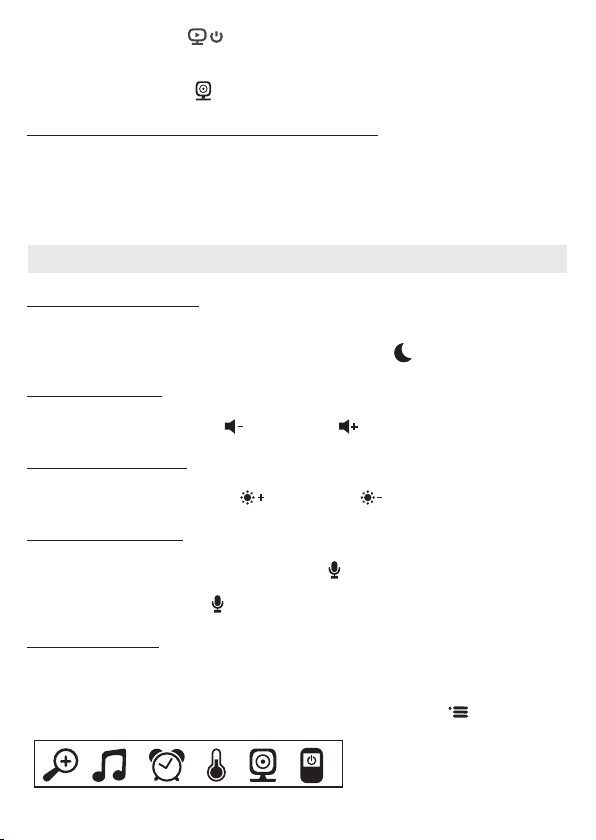
6.
Press the ON/OFF button to switch on the parent unit. If the camera is already switched
on, the transmission image from the camera will automatically appear on the screen. If the
camera is still switched o, an acoustic signal is emitted and the following symbol
appears on the monitor: .
7.3 Initial use of parent unit with mains part plug
1. Connect the small end of the “Monitor” parent mains part plug with the parent unit.
2. Connect the other end of the mains part plug to the socket.
3. The parent unit switches on automatically. Press the ON/OFF b
utton to switch o the unit.
If the parent unit and camera are already switched on, the transmission image from
the camera will automatically appear on the screen of the parent unit.
8. Operating the parent unit
8.1 Infrared night vision
In order to ensure that clear transmission images can be seen on the screen even when it
is dark, the baby video monitor 2-in-1 automatically activates the infrared night vision in the
dark. When the infrared night vision is active, a moon symbol (
8.2 Set the volume
The parent unit has 5 volume levels.
To adjust the volume, press the (
) button or the ( ) button.
8.3 Set the brightness
The parent unit has 5 brightness levels.
To adjust the brightness, press the (
) button or the ( ) button.
8.4 Intercom function
The parent unit has an intercom function.
To activate the intercom function, hold down the ( ) button on the parent unit and speak
into the unit. The words you have spoken can now be heard on the camera. To deactivate the
intercom function, release the (
) button again.
8.5 Settings menu
You can adjust the following settings in the menu of the parent unit: zoom function, lullabies, alarm, temperature unit, add/delete/view camera, alternating camera image and
power-saving mode.
•
To access the settings menu, switch the parent unit on and press the ( ) button. The following settings menu appears at the bottom of the camera screen:
) is shown on the screen.
29
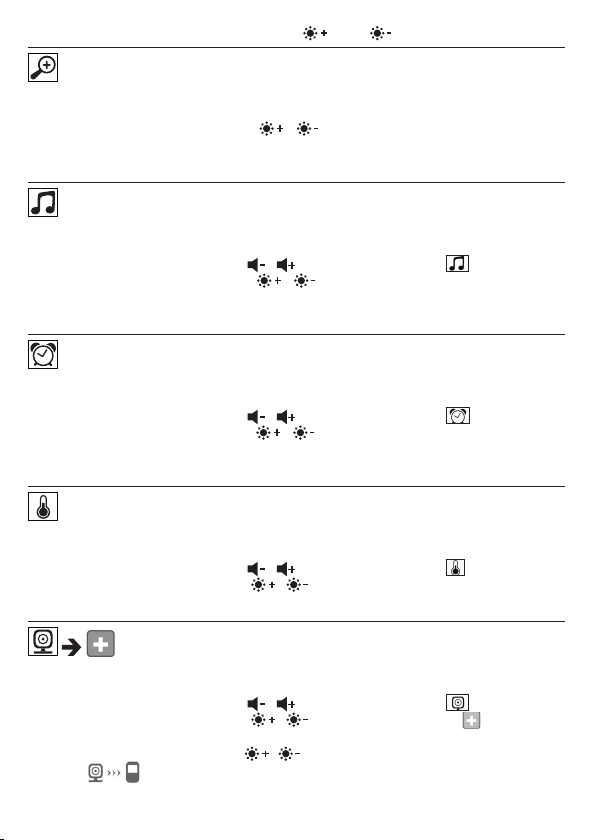
You can navigate through the menu using the ( ) and ( ) buttons.
Zoom function
The parent unit has a zoom function to increase the size of the transmission image. To activate
the zoom function, proceed as follows:
•
Use the up/down direction arrows ( / ) to select the zoom function you require
(1x or 2x).
•
Confi rm using the ( OK ) button.
Lullabies
Via the parent unit, you can activate one of fi ve lullabies that will then be played over the camera. To activate one of the lullabies, proceed as follows:
•
Use the left/right direction arrows ( / ) to select the menu item .
•
Use the up/down direction arrows ( / ) to select the lullaby of your choice (1, 2,
3, 4 or 5).
•
Confi rm using the ( OK ) button.
Alarm
You can set an alarm on the parent unit – this will sound on the parent unit after 2, 4 or 6 hours,
as you choose. To activate an alarm, proceed as follows:
•
Use the left/right direction arrows ( / ) to select the menu item .
•
Use the up/down direction arrows ( / ) to select the time period after which you
wish the alarm to sound.
•
Confi rm using the ( OK ) button.
Temperature unit
You can set the device to display the temperature in degrees Celsius (°C) or degrees Fahrenheit (°F).
•
Use the left/right direction arrows ( / ) to select the menu item .
•
Use the up/down direction arrows ( / ) to select the required unit of temperature.
•
Confi rm using the ( OK ) button.
Add camera
You can connect one parent unit with up to four cameras.
To add a camera to the parent unit, proceed as follows:
•
Use the left/right direction arrows ( / ) to select the menu item .
•
Use the up/down direction arrows ( / ) to select the menu item .
•
Confi rm using the ( OK ) button. 1,2,3,4 appears on the screen.
•
Use the up/down direction arrows ( / ) to select a number and confi rm with the ( OK )
button. appears on the screen and the unit searches for a camera.
30
